教您怎么处理电脑声音不正常
发布日期:2018-11-29 作者:Win10正式版官网 来源:www.52xitong.com在使用电脑的朋友,这里有你们需要了解的知识即:怎么解决电脑声音不正常,小编这里有些操作步骤,这些步骤,是小编通过自身的实践而得出的结论,给我们讲解一下怎么解决电脑声音不正常。希望你们有所收获。
许多朋友在使用的电脑,声音突然变得不正常了,为此他们会在网上问怎么处理电脑声音不正常,现在小编就怎么处理电脑声音不正常系统的给我们讲解一下,希望能对你们有所借助。
怎么处理电脑声音不正常的图文解说
首先,点击控制面板找到音频管理器—>打开右侧插孔设置—>勾选禁止前面板插孔检查—>打开确定。
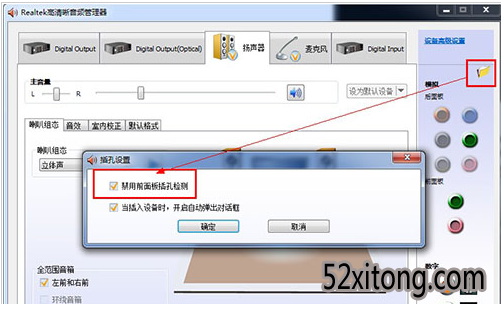
怎么处理电脑声音不正常载图1
有大概设备管理器声卡被禁止
点击计算机管理,打开设备管理器,查看声音、视频和游戏控制器。检测声卡有无被禁止。
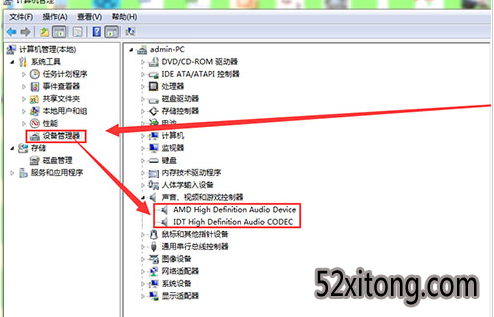
怎么处理电脑声音不正常载图2
如果被禁止,打开启用
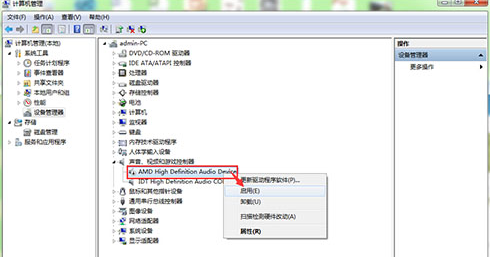
怎么处理电脑声音不正常载图3
声卡驱动安装不成功,
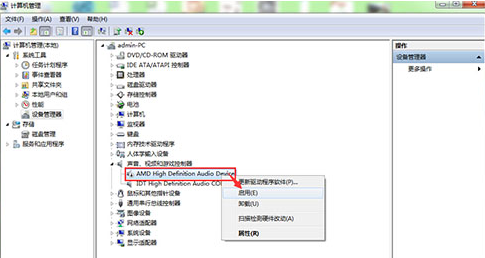
怎么处理电脑声音不正常载图4
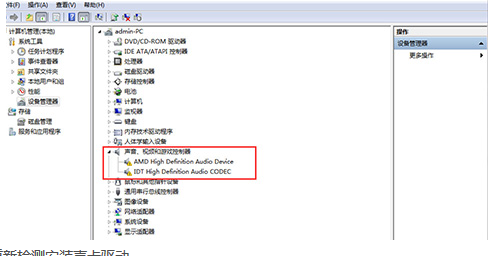
怎么处理电脑声音不正常载图5
下载安装最新版驱动人生,检查修复或重头安装声卡驱动
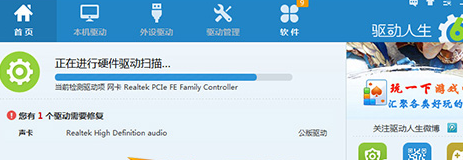
怎么处理电脑声音不正常载图6
以上就是关于怎么处理电脑声音不正常的方法了。
相关系统推荐
下一篇:教您怎么取消电脑开机密码
Win10系统教程栏目
Win10系统教程推荐
win10系统下载排行
友情链接